Trong quá trình tạo các bài thuyết trình PowerPoint phức tạp, việc tổ chức slide là yếu tố then chốt giúp bạn quản lý nội dung hiệu quả. Một trong những cách hiệu quả nhất để giữ mọi thứ ngăn nắp chính là đặt tên cho các đối tượng trên mỗi slide. Hành động này không chỉ giúp bạn dễ dàng theo dõi thứ tự xuất hiện của chúng trong bản trình chiếu, cách các đối tượng liên kết với nhau mà còn đảm bảo tệp PowerPoint của bạn có thể tiếp cận được với mọi đối tượng người dùng.
Tại Sao Việc Đặt Tên Đối Tượng Trong PowerPoint Lại Quan Trọng?
Các lý do chính để đặt tên đối tượng trong PowerPoint đều xoay quanh việc đơn giản hóa công việc về lâu dài. Mặc dù việc đặt tên từng đối tượng ngay khi thêm vào bản trình bày có thể làm chậm quy trình làm việc ban đầu, nhưng đây là một cách chắc chắn để tiết kiệm thời gian về sau. Hơn nữa, nếu bạn chia sẻ tệp PowerPoint của mình với người khác, việc đặt tên đối tượng còn giúp họ có trải nghiệm tốt hơn.
Ví dụ, khi bạn muốn sắp xếp lại các hoạt ảnh trên một slide thông qua Bảng Hoạt ảnh (Animation Pane), việc các đối tượng có tên chung chung sẽ gây khó khăn đáng kể. Mặc dù bạn có thể nhấp vào từng mục trong Bảng Hoạt ảnh để kích hoạt đối tượng liên kết trên slide (hoặc ngược lại), giải pháp này sẽ trở nên kém khả thi hơn nếu slide của bạn có nhiều đối tượng.
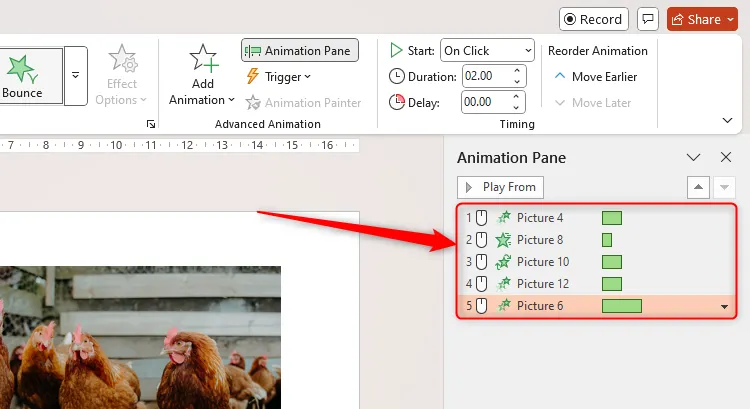 Bảng Hoạt ảnh (Animation Pane) trong PowerPoint với năm hình ảnh được đặt tên chung chung như "Picture 1", gây khó khăn khi quản lý hoạt ảnh.
Bảng Hoạt ảnh (Animation Pane) trong PowerPoint với năm hình ảnh được đặt tên chung chung như "Picture 1", gây khó khăn khi quản lý hoạt ảnh.
Tương tự, các đối tượng có tên chung chung cũng khiến việc thiết lập trigger hoạt ảnh trở nên phức tạp hơn nhiều. Giả sử bạn muốn hình ảnh con gà xuất hiện khi nhấp vào hình ảnh con cá vàng. Để thực hiện điều này, sau khi thêm hoạt ảnh vào hình ảnh con gà, bạn sẽ nhấp vào “Kích hoạt” (Trigger) > “Khi nhấp vào” (On Click Of) trong tab “Hoạt ảnh” (Animations) và lý tưởng nhất là chọn hình ảnh con cá vàng. Tuy nhiên, vì các đối tượng không được đặt tên rõ ràng, bạn sẽ không biết hình ảnh nào là đúng.
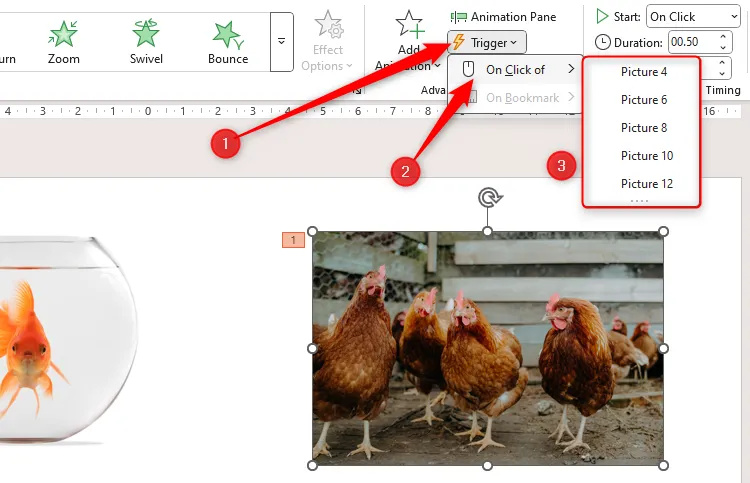 Menu thả xuống "Kích hoạt" (Trigger) trong PowerPoint hiển thị tùy chọn "Khi nhấp vào" (On Click Of) và danh sách các hình ảnh chưa được đặt tên, gây khó khăn khi tạo trigger hoạt ảnh.
Menu thả xuống "Kích hoạt" (Trigger) trong PowerPoint hiển thị tùy chọn "Khi nhấp vào" (On Click Of) và danh sách các hình ảnh chưa được đặt tên, gây khó khăn khi tạo trigger hoạt ảnh.
Cuối cùng, và quan trọng nhất, việc đặt tên các đối tượng giúp bạn sử dụng Bảng Thứ tự đọc (Reading Order Pane), nơi cho biết thứ tự mà các trình đọc màn hình sẽ đọc văn bản và văn bản thay thế (alt text). Các mục bị xáo trộn trong Bảng Thứ tự đọc sẽ ảnh hưởng đáng kể đến trải nghiệm của những người dùng trình đọc màn hình, vì các đối tượng sẽ được đọc cho họ theo một thứ tự phi logic.
Ví dụ dưới đây cho thấy, thật khó để phân biệt đối tượng nào là đối tượng nào khi tên của chúng không rõ ràng, khiến việc đảm bảo thứ tự đọc chính xác trở thành một nhiệm vụ phức tạp.
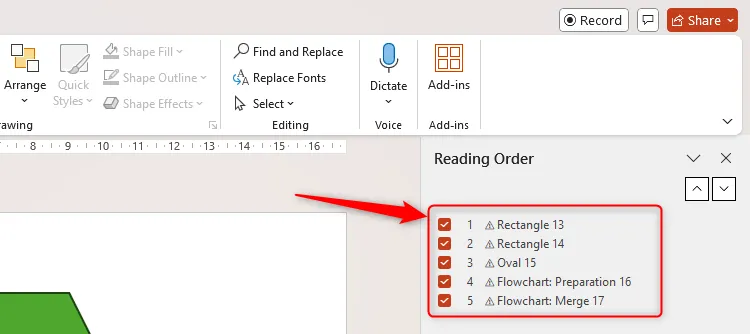 Bảng Thứ tự đọc (Reading Order Pane) trong PowerPoint hiển thị các đối tượng với tên chung chung, gây khó khăn cho việc sắp xếp thứ tự đọc cho trình đọc màn hình.
Bảng Thứ tự đọc (Reading Order Pane) trong PowerPoint hiển thị các đối tượng với tên chung chung, gây khó khăn cho việc sắp xếp thứ tự đọc cho trình đọc màn hình.
Bạn có thể ngăn các đối tượng trang trí (và bất kỳ thứ gì không có giá trị) khỏi việc được đưa vào thứ tự đọc bằng cách bỏ chọn các mục đó trong Bảng Thứ tự đọc.
Hướng Dẫn Chi Tiết Cách Đặt Tên Đối Tượng Trong PowerPoint
Để đặt tên cho các mục (từ hộp văn bản, hình khối cho đến bảng biểu và biểu đồ) trên một slide PowerPoint cụ thể, bạn hãy làm theo các bước sau:
Bước 1: Mở Bảng Chọn (Selection Pane)
Trong tab “Trang chủ” (Home) trên thanh Ribbon, nhấp vào “Chọn” (Select), sau đó chọn “Bảng Chọn” (Selection Pane).
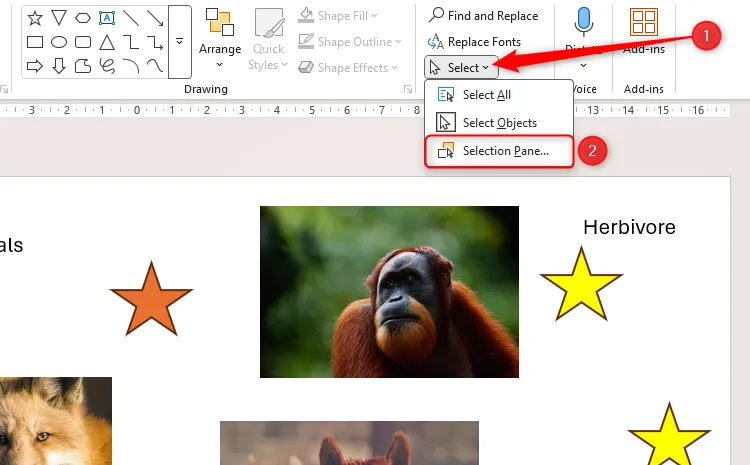 Menu thả xuống "Chọn" (Select) trong tab Trang chủ (Home) của PowerPoint đã mở rộng, với tùy chọn "Bảng Chọn" (Selection Pane) được đánh dấu, minh họa bước mở bảng điều khiển.
Menu thả xuống "Chọn" (Select) trong tab Trang chủ (Home) của PowerPoint đã mở rộng, với tùy chọn "Bảng Chọn" (Selection Pane) được đánh dấu, minh họa bước mở bảng điều khiển.
Bước 2: Xác định và Đổi tên Đối tượng
Khi bạn nhấp qua các mục trong Bảng Chọn, bạn sẽ thấy chúng được kích hoạt trên chính slide.
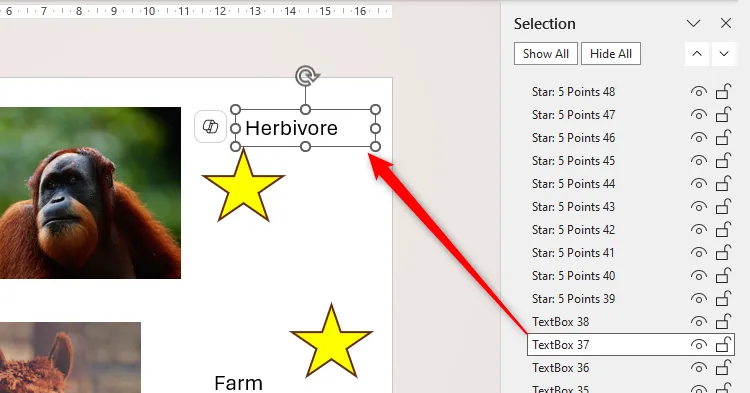 Một đối tượng được chọn trong Bảng Chọn (Selection Pane) của PowerPoint và đối tượng tương ứng trên slide đang hiển thị ở trạng thái hoạt động, cho thấy mối liên kết giữa bảng điều khiển và nội dung trình chiếu.
Một đối tượng được chọn trong Bảng Chọn (Selection Pane) của PowerPoint và đối tượng tương ứng trên slide đang hiển thị ở trạng thái hoạt động, cho thấy mối liên kết giữa bảng điều khiển và nội dung trình chiếu.
Để đổi tên một đối tượng, hãy nhấp đúp vào tên của nó trong Bảng Chọn và nhập tên mới. Bạn không nhất thiết phải đặt tên cho tất cả các mục trên slide, mà chỉ cần đặt tên cho những mục quan trọng, giúp bạn dễ dàng hơn khi thêm hoạt ảnh hoặc sắp xếp Bảng Thứ tự đọc.
Bước 3: Tận hưởng lợi ích sau khi đổi tên
Khi hoàn tất, bạn sẽ thấy các tên bạn đã gán cho đối tượng khi mở Bảng Hoạt ảnh, khi tạo trigger hoạt ảnh, hoặc khi sử dụng Bảng Thứ tự đọc để nâng cao khả năng tiếp cận của bản trình bày PowerPoint cho người khiếm thị.
Việc sử dụng Bảng Chọn để đơn giản hóa hoạt ảnh và cải thiện khả năng tiếp cận chỉ là một trong nhiều thủ thuật hữu ích khi làm việc với PowerPoint. Chương trình này còn sở hữu nhiều tính năng mạnh mẽ khác như khả năng xóa nền ảnh hoặc tự động hóa thiết kế, giúp bạn nâng cao đáng kể chất lượng và hiệu quả của các bản trình chiếu.